더 많은 고객을 위한 WooCommerce 콘테스트를 만드는 방법
게시 됨: 2022-07-05WooCommerce 콘테스트를 운영하여 고객의 참여를 유도하고 리드 및 판매를 늘리고 싶으십니까?
경품 대회는 새로운 방문자를 WooCommerce 매장으로 끌어들이고, 브랜드 인지도를 구축하고, 고객의 참여를 유지할 수 있는 훌륭한 방법입니다. 또한 WooCommerce 경품은 고객 충성도를 높이고 시간이 지남에 따라 판매를 늘릴 수 있습니다.
이 기사에서는 WordPress 사이트에서 WooCommerce 콘테스트를 효율적으로 실행하는 방법을 보여줍니다.
- 1단계. RafflePress 공짜 플러그인 설치
- 2단계. 경품 템플릿 선택
- 3단계. WooCommerce 콘테스트 상품 추가
- 4단계. 콘테스트 참가를 위한 작업 추가
- 5단계. WooCommerce 콘테스트 디자인 사용자 지정
- 6단계. 콘테스트 설정 구성
- 7단계. WooCommerce 콘테스트 게시
- 8단계. 온라인 스토어 콘테스트 홍보하기
- 9단계. 콘테스트 우승자 선택
WooCommerce 콘테스트를 실행해야 하는 이유는 무엇입니까?
전자 상거래 사이트 소유자가 직면하는 가장 큰 문제 중 하나는 신규 고객을 유치하고 고객이 계속 유지되도록 하는 것입니다. 진실은 많은 웹사이트 방문자가 구매하지 않고 사이트를 떠날 것이라는 것입니다.
장바구니에 상품을 추가한 쇼핑객의 약 30%는 결제를 완료하고 나머지는 장바구니를 버립니다. 그 사람들은 한 번 떠나면 되돌리기가 어렵습니다.
그렇기 때문에 연락을 유지하는 방법을 찾아야 합니다.
경품이나 콘테스트를 실행하면 사용자가 사이트에 더 오래 머물 수 있는 매력적인 이유가 됩니다. 또한 이메일 목록을 늘리고, 고객 피드백을 수집하고, 더 많은 소셜 미디어 팔로워를 확보하는 현명한 방법입니다.
위의 모든 것은 더 많은 WooCommerce 판매 및 쇼핑 충성도로 이어집니다.
이제 WordPress 콘테스트의 이점을 알았으니 비즈니스 성장을 위한 WooCommerce 콘테스트를 만드는 단계를 살펴보겠습니다.
WooCommerce 콘테스트 또는 경품을 만드는 방법
이 튜토리얼에서는 RafflePress라는 WordPress 콘테스트 플러그인을 사용할 것입니다.
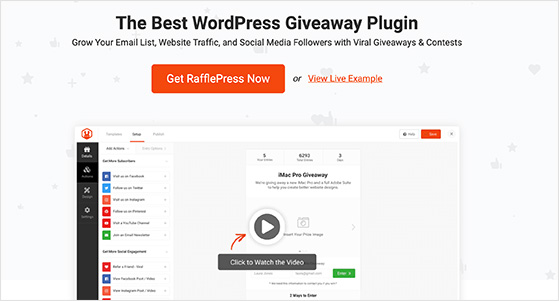
RafflePress는 최고의 WordPress 공짜 플러그인입니다. 끌어서 놓기 빌더를 사용하면 웹사이트에서 바이러스 경연 대회와 경품 행사를 쉽게 실행할 수 있습니다.
이 강력한 플러그인에는 브랜드 인지도를 높이고 신규 고객에게 다가가기 위한 소셜 미디어 경품 행사가 포함되어 있습니다. 또한 RafflePress를 사용하여 이메일 주소를 수집하고 고객 충성도를 높이며 소셜 미디어 팔로워를 늘릴 수 있습니다.
RafflePress를 사용하여 WooCommerce에서 콘테스트를 실행하려면 아래 단계를 따르세요.
1단계. RafflePress 공짜 플러그인 설치
먼저 이 링크를 클릭하여 RafflePress를 시작하고 플러그인을 다운로드하세요.
참고: RafflePress의 무료 버전을 사용할 수 있지만 모든 기능을 보여주기 위해 프리미엄 버전을 사용할 것입니다.
그런 다음 WordPress 웹 사이트에 RafflePress를 설치하고 활성화합니다. 도움이 필요한 경우 WordPress 플러그인 설치에 대한 이 가이드를 따를 수 있습니다.
RafflePress를 설치한 후 라이선스 키를 입력하라는 환영 화면이 표시됩니다.

다운로드 탭 아래 계정의 RafflePress 웹사이트에서 라이선스 키를 찾을 수 있습니다.
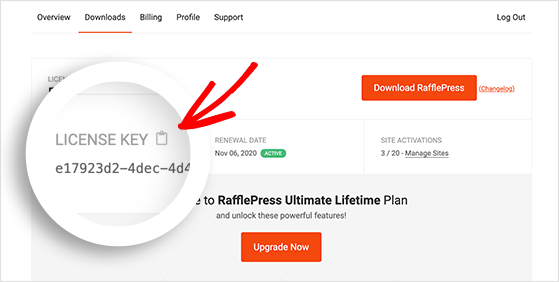
시작 화면이 표시되지 않으면 RafflePress » 설정 으로 이동하여 라이센스 키를 입력할 수 있습니다.
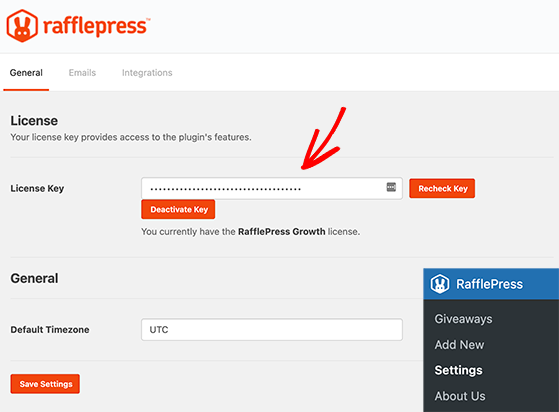
거기에서 키 확인 버튼을 클릭하여 라이선스를 활성화합니다. 이제 첫 번째 WooCommerce 콘테스트를 만들 준비가 되었습니다.
2단계. 경품 템플릿 선택
RafflePress로 경품을 만드는 것은 쉽습니다. RafflePress » 경품 으로 이동하고 새로 추가 버튼을 클릭하여 시작하십시오.
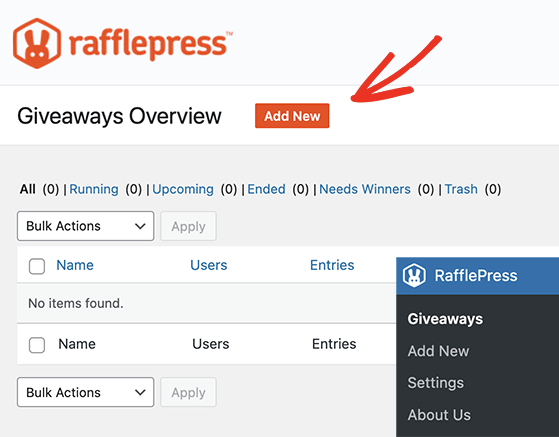
이제 RafflePress 경품 빌더 내부에 있으며 첫 번째 작업은 경품에 이름을 지정하는 것입니다.
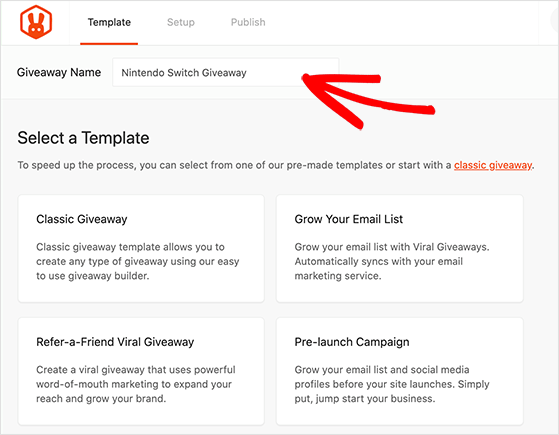
그런 다음 시작점으로 사용할 경품 템플릿을 선택합니다.
RafflePress는 다양한 목표를 중심으로 다양한 경품 템플릿을 제공합니다. 이메일 구독자, 소셜 미디어 팔로어 등을 늘리는 것과 같은 특정 경품 목표를 달성하는 데 도움이 될 수 있습니다.
따라서 경품 목표에 가장 적합한 템플릿을 선택하십시오. 또는 Classic 템플릿을 선택하여 간단한 공짜 프레임워크로 시작할 수 있습니다.
그런 다음 템플릿 위로 마우스를 가져간 다음 이 템플릿 사용 버튼을 클릭하여 RafflePress 빌더에서 시작합니다.
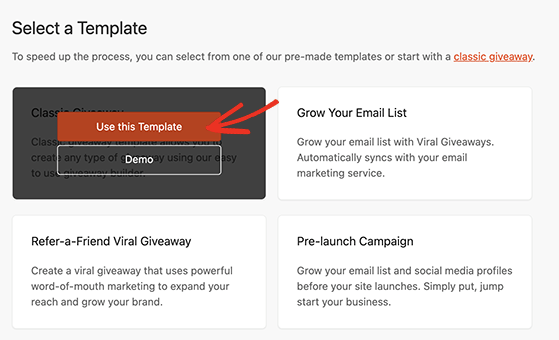
3단계. WooCommerce 콘테스트 상품 추가
다음 작업은 WooCommerce 경품에 대한 상품 세부 정보를 추가하는 것입니다. 여기에는 경품 상품 이미지, 제목 및 설명이 포함되어야 합니다.
경품 경품 세부사항 제목 아래에 있는 연필 아이콘을 클릭하여 경품 제목과 설명을 편집하십시오.
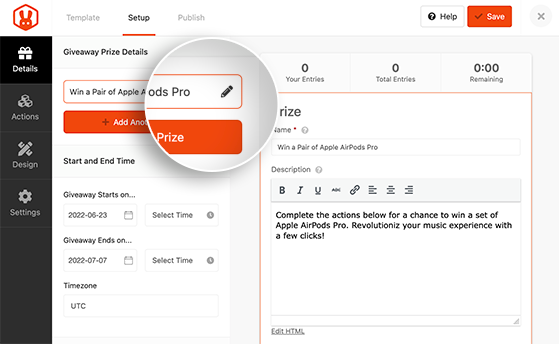
그런 다음 이미지 선택 버튼을 클릭하여 상품 이미지를 업로드하고 편집 완료 버튼을 클릭합니다. 그 후, RafflePress는 경품 위젯의 상단에 귀하의 이미지를 표시합니다.
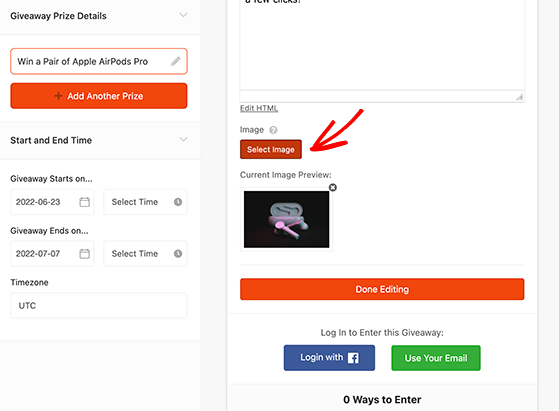
그런 다음 왼쪽 패널로 이동하여 캠페인 시작일과 종료일을 선택합니다. 대회를 효과적으로 홍보할 수 있는 충분한 시간을 확보하십시오.
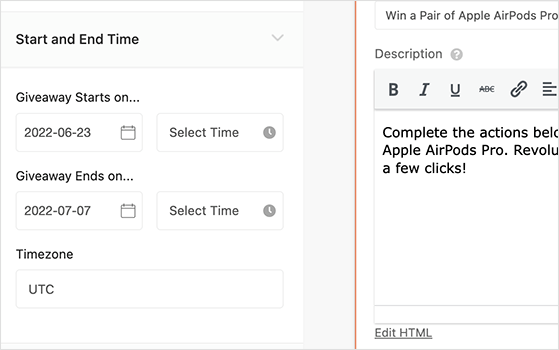
지침이 필요한 경우 경품이 얼마나 오래 지속되어야 하는지 알아보려면 가이드를 확인하세요.
4단계. 콘테스트 참가를 위한 작업 추가
이제 경품 행사를 콘테스트 위젯에 추가할 차례입니다. 작업은 방문자가 콘테스트 항목과 당첨 기회를 얻기 위해 수행해야 하는 작업입니다.
RafflePress는 Facebook, Twitter, Pinterest, LinkedIn, TikTok 등에 대한 작업을 포함하여 캠페인 목표를 달성하는 데 도움이 되는 다양한 작업을 제공합니다. 새로운 잠재고객에게 매장의 도달범위를 확대하고 기존 고객의 참여를 유도하는 작업을 선택하는 것이 좋습니다.
따라서 사용 가능한 모든 작업을 보려면 왼쪽 패널에서 작업 탭을 클릭합니다.
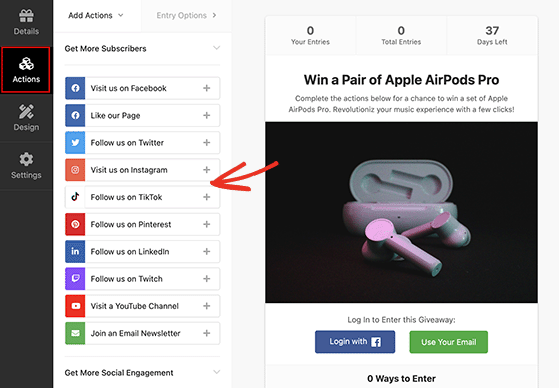
작업을 클릭하면 RafflePress가 상품 세부 정보 섹션 아래의 경품 위젯에 해당 작업을 추가합니다. 마찬가지로 특정 작업을 클릭하여 왼쪽에 있는 설정 패널을 열 수 있습니다.
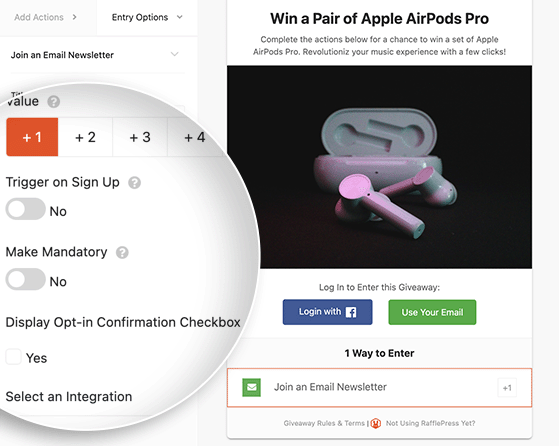
모든 RafflePress 작업에는 다음과 같은 몇 가지 표준 설정이 있습니다.
- 제목: 사용자 지정 작업 제목을 추가합니다.
- 값: 작업의 가치가 있는 항목 수입니다.
- Make Mandatory(필수화): 자격을 갖추기 위해 작업을 수행하도록 요구 사항으로 만듭니다.
- 일일 입장 허용: 사용자가 추가 입장을 위해 매일 입장할 수 있습니다.
또한 해당 경품 행사와 관련된 몇 가지 설정이 표시됩니다.
예를 들어 이메일 뉴스레터 가입 작업을 통해 사용자가 경품에 등록할 때 목록에 사용자를 자동으로 추가할 수 있습니다. 또한 인기 있는 이메일 마케팅 서비스와 통합하고 옵틴 확인 확인란을 표시할 수 있습니다.
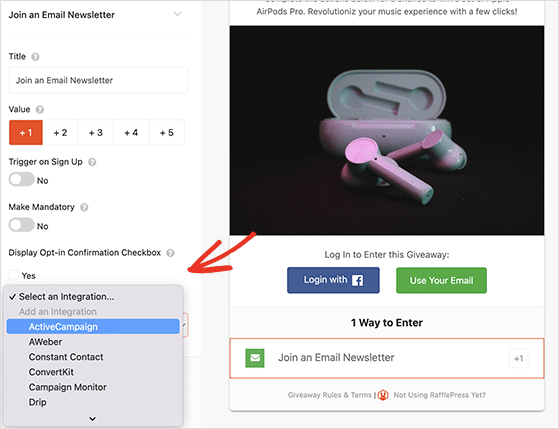
또는 비디오 보기 작업을 사용하여 설정 패널에 비디오 URL을 입력할 수 있습니다.
이렇게 하면 콘테스트가 시작될 때 경품 위젯에 동영상이 자동으로 포함됩니다. 다음은 모양의 예입니다.
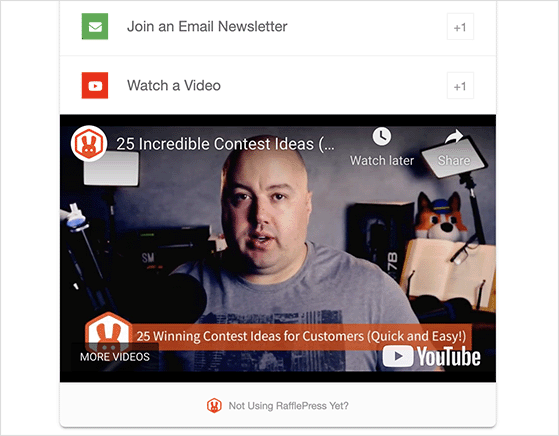
경품 행사 재정렬
위젯에 무제한 경품 작업을 추가할 수 있습니다. 더 많은 작업을 추가하면 사용자가 더 많은 방법으로 컨테스트에 참여할 수 있습니다. 또한 더 많은 마케팅 및 소셜 미디어 채널에 도달하는 데 도움이 됩니다.

목표에 따라 경품 활동의 우선 순위를 정하는 것이 현명한 생각입니다. 예를 들어, 가장 중요한 목표가 이메일 목록을 늘리는 것이라면 이메일 목록을 맨 위로 이동하고 필수 항목으로 만들어야 합니다.
따라서 이벤트를 드래그 앤 드롭하여 경품 위젯에서 재정렬하세요.
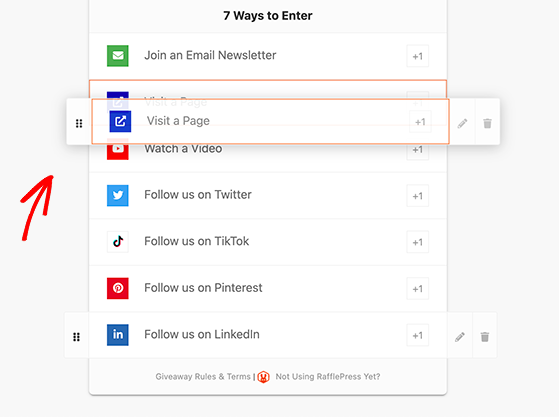
또한 변경 사항을 저장하려면 이 단계에서 저장 버튼을 클릭해야 합니다.
5단계. WooCommerce 콘테스트 디자인 사용자 지정
다음 단계는 눈길을 끌고 방문자의 관심을 끌 수 있도록 경품 위젯의 스타일을 변경하는 것입니다. RafflePress의 디자인 및 사용자 정의 옵션을 보려면 디자인 탭을 클릭하십시오.
위젯 레이아웃과 글꼴을 변경하고 사용자 정의 버튼 색상을 선택할 수 있습니다.
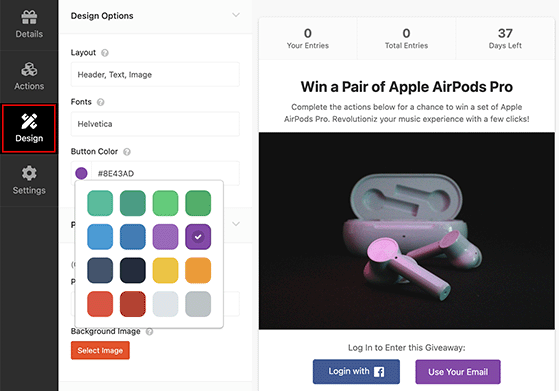
또한 랜딩 페이지에 콘테스트를 게시할 계획이라면 맞춤 배경색을 선택하거나 배경 이미지를 업로드할 수 있습니다(나중에 다루겠습니다).
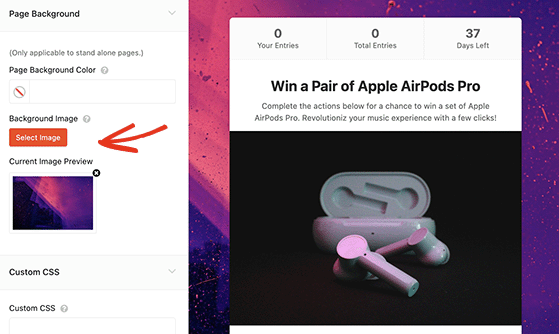
컨테스트 디자인이 마음에 들면 저장 버튼을 클릭하여 변경 사항을 저장합니다.
6단계. 콘테스트 설정 구성
다음 단계는 경품 설정을 조정하는 것입니다. RafflePress에는 캠페인을 제어할 수 있는 몇 가지 설정이 있습니다.
설정 탭을 선택하고 일반 제목을 클릭하면 다음을 포함한 기본 설정이 표시됩니다.
- 경품명
- 페이지 퍼머링크(URL)
- 승자 표시 또는 숨기기
- IP당 가입 제한
- RafflePress 링크 표시
- RafflePress 제휴 URL
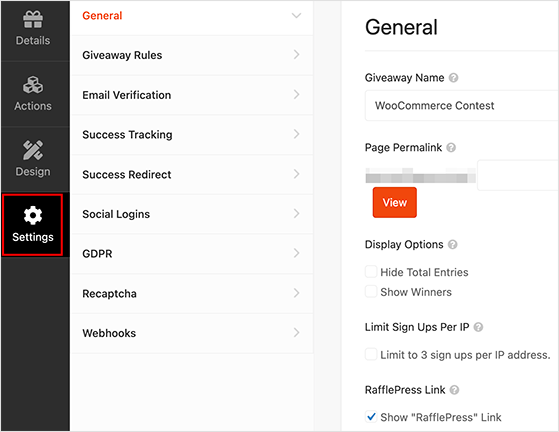
그런 다음 경품 규칙 제목을 클릭합니다. RafflePress는 대회 규칙을 자동으로 생성할 수 있는 경품 규칙 생성기를 제공합니다.
+ 규칙 생성 버튼을 클릭하고 컨테스트 세부 정보를 입력한 다음 생성 버튼을 클릭하기만 하면 됩니다.
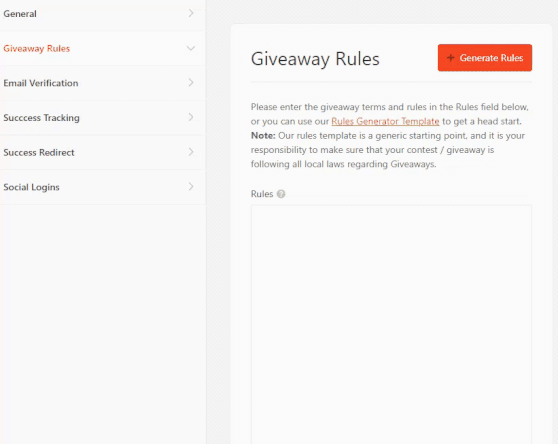
RafflePress에서 구성할 수 있는 기타 설정은 다음과 같습니다.
- 이메일 확인: 이메일 주소를 확인하는 사람의 항목만 수락합니다.
- 성공 추적: Google Analytics 및 기타 추적 코드를 컨테스트에 추가합니다.
- 리디렉션 성공: 입력 후 사용자를 특정 페이지로 리디렉션합니다.
- 소셜 로그인: 사용자가 Facebook 자격 증명으로 로그인할 수 있습니다.
- GDPR: 사용자가 등록하기 위해 동의해야 하는 확인란을 포함합니다.
- Recaptcha: Google Recaptcha로 스팸 및 사기성 항목을 줄입니다.
- Webhook: 수천 개의 마케팅, 이메일 및 자동화 서비스에 연결합니다.
설정을 구성한 후 변경 사항을 저장하는 것을 잊지 마십시오.
7단계. WooCommerce 콘테스트 게시
콘테스트가 준비되면 온라인 스토어에 추가할 수 있습니다. WooCommerce 어디에서나 경품을 추가하는 것은 매우 쉽습니다.
RafflePress는 3가지 출판 옵션을 제공합니다.
- RafflePress 블록을 사용하여 게시물이나 페이지에 경품을 임베드하십시오.
- 게시물, 페이지, 사이드바 위젯 및 제품 페이지에 경품을 추가하려면 단축 코드를 사용하십시오.
- 독립형 경품 랜딩 페이지를 만드십시오.
1. 게시물 또는 페이지에 공짜 블록 추가하기
WordPress 블록이 있는 게시물이나 페이지에 경품을 포함하려면 새 게시물을 만들거나 기존 게시물을 편집하세요. 다음으로 더하기(+) 아이콘을 클릭하여 새 블록을 선택하고 RafflePress 블록을 찾습니다.
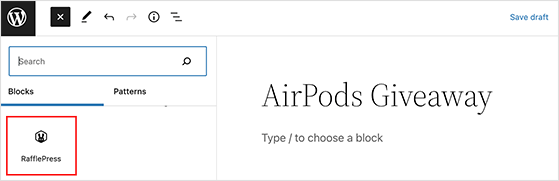
블록을 클릭하여 게시물이나 페이지에 추가합니다. 그런 다음 드롭다운 상자를 선택하고 메뉴에서 경품을 선택합니다.
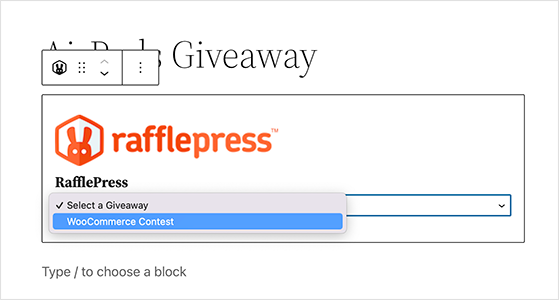
WordPress는 경품을 게시물이나 페이지에 직접 포함합니다. 이제 라이브 미리보기 버튼을 클릭하여 어떻게 보이는지 확인할 수 있습니다.
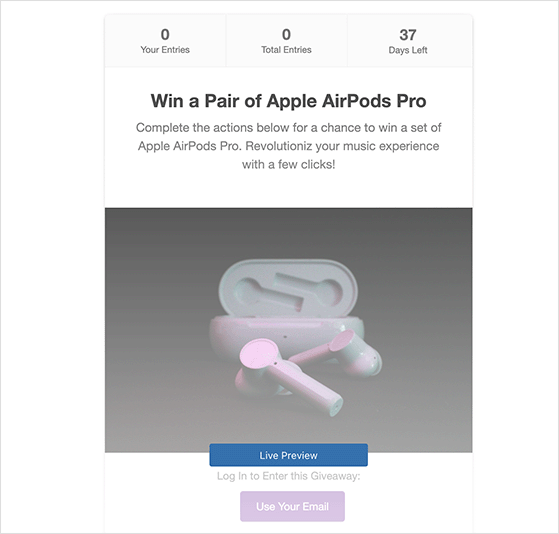
2. 숏코드로 콘테스트 추가하기
제품 페이지, 사이드바 위젯 또는 WordPress 테마 내부 어딘가에 경품을 추가하려는 경우 단축 코드가 유용합니다.
경품을 편집한 다음 게시 탭을 클릭하여 RafflePress 단축 코드를 찾으십시오. 그런 다음 WordPress Shortcode 옵션을 클릭하면 화면 하단에서 단축 코드를 복사할 수 있습니다.
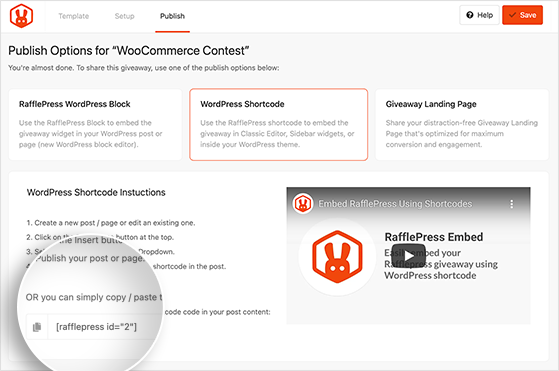
이제 WooCommerce 스토어에서 원하는 곳에 RafflePress 단축 코드를 붙여넣을 수 있습니다.
3. 경품 랜딩 페이지 만들기
RafflePress는 독립형 경품 랜딩 페이지에 콘테스트를 삽입하는 쉬운 방법을 제공합니다. 이것은 주의를 산만하게 하는 요소를 제거하고 항목을 늘리는 훌륭한 방법입니다.
게시 탭에서 무료 방문 페이지 옵션을 클릭합니다.
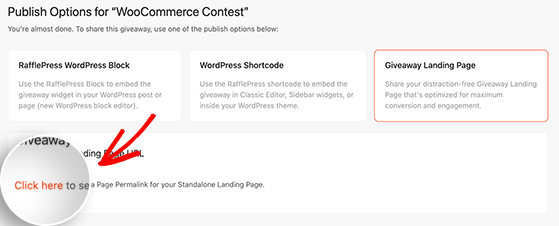
그런 다음 링크를 클릭하여 방문 페이지 URL을 입력합니다.
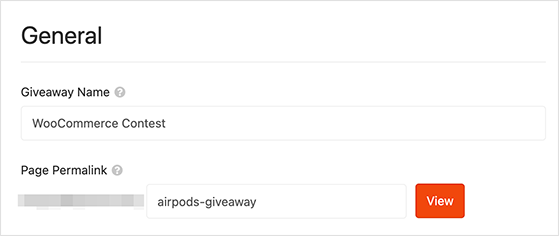
마지막으로 보기 버튼을 클릭하여 WooCommerce 경품 랜딩 페이지를 미리 볼 수 있습니다.
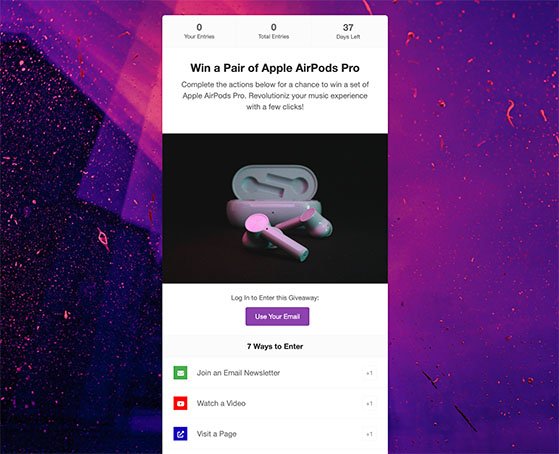
8단계. 온라인 스토어 콘테스트 홍보하기
WooCommerce 경품을 만든 후에는 마케팅 채널 전반에 걸쳐 홍보를 시작해야 합니다.
똑똑한 비즈니스 소유자는 흥분과 기대를 불러일으키기 위해 라이브로 시작하기 전에 경품을 홍보하기 시작합니다.
예를 들어 다음과 같은 방법으로 컨테스트를 홍보할 수 있습니다.
- 이메일 뉴스레터 보내기
- 소셜 미디어에서 경품 링크 공유
- 경품 및 콘테스트 디렉토리에 경품 추가
- 푸시 알림 보내기
OptinMonster와 같은 도구를 사용하여 웹사이트에서 콘테스트를 홍보할 수 있다는 것을 잊지 마십시오.
9단계. 콘테스트 우승자 선택
RafflePress는 설정한 날짜와 시간에 WooCommerce 콘테스트를 자동으로 시작하고 종료합니다. 마찬가지로, 경품 행사가 끝나면 RafflePress를 사용하여 콘테스트 우승자를 선택할 수 있습니다.
그렇게 하려면 WordPress 대시보드에서 RafflePress » 경품 으로 이동한 다음 관련 콘테스트 옆에 있는 Needs Winners 링크를 클릭하십시오.
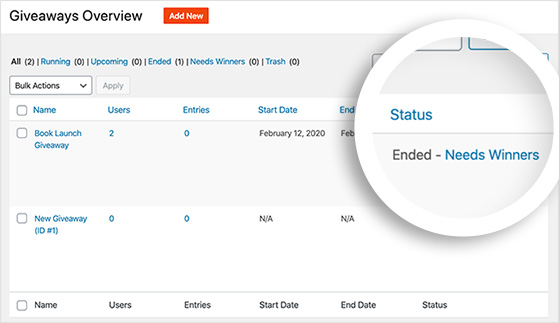
그런 다음 다음 화면에서 당첨자 수를 입력하고 "지금 당첨자 선택" 버튼을 클릭하여 무작위로 당첨자를 선택합니다.
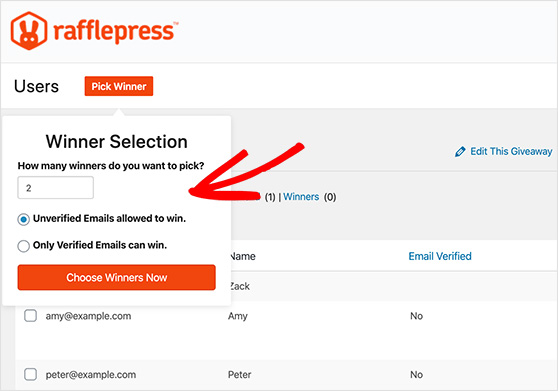
결국 RafflePress는 우승자를 트로피 아이콘으로 강조 표시합니다. 그런 다음 클릭하여 우승자에게 좋은 소식을 이메일로 보낼 수 있습니다.
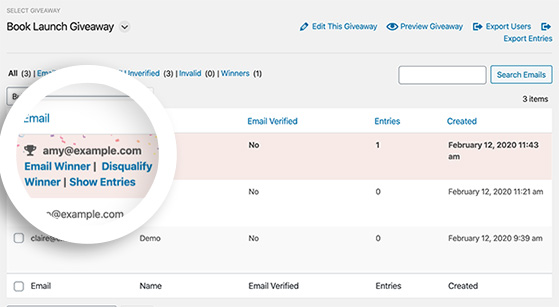
다음 단계
이 튜토리얼이 도움이 되었기를 바라며 이제 WooCommerce 콘테스트를 만들어 비즈니스를 성장시킬 수 있습니다. 또한 판매 촉진을 위해 쿠폰 코드를 배포하는 방법에 대한 이 가이드를 좋아할 수도 있습니다.
또는 WordPress에서 바이러스 경품을 만들 준비가 되었다면:
지금 RafflePress를 시작하십시오.
이 기사가 마음에 들면 RafflePress 비디오 자습서용 YouTube 채널을 구독하십시오. Twitter와 Facebook에서도 찾을 수 있습니다.
